Manuale utente di Pages per Mac
- Ciao
-
- Modificare il font o la dimensione del font
- Impostare un font di default
- Grassetto, corsivo, sottolineato e barrato
- Modificare il colore del testo
- Aggiungere un'ombra o un contorno al testo
- Cambiare le maiuscole del testo
- Copiare e incollare gli stili testo
- Aggiungere un effetto di evidenziazione al testo
- Formattare trattini e virgolette
-
- Impostare la spaziatura tra le linee e tra i paragrafi
- Impostare i margini del paragrafo
- Formattare gli elenchi
- Impostare i punti di tabulazione
- Allineare e giustificare il testo
- Impostare impaginazione e interruzioni di linea e paragrafo
- Formattare le colonne del testo
- Collegare le caselle di testo
- Aggiungere bordi e regole (linee)
-
- Impostare dimensione e orientamento della pagina
- Impostare i margini del documento
- Impostare le pagine affiancate
- Aggiungere, riordinare ed eliminare le pagine
- Modelli pagina
- Aggiungere i numeri di pagina
- Modificare lo sfondo della pagina
- Aggiungere un bordo intorno a una pagina
- Aggiungere filigrane e oggetti sullo sfondo
- Creare un modello personalizzato
-
- Controllo ortografico
- Cercare parole
- Cercare e sostituire il testo
- Sostituire il testo automaticamente
- Mostrare il conteggio delle parole e altre statistiche
- Visualizzare le note
- Impostare il nome dell'autore e il colore del commento
- Evidenziare il testo
- Aggiungere e stampare i commenti
- Rilevare le modifiche
-
- Utilizzare iCloud Drive con Pages
- Esportare in Word, PDF o in un altro formato di file
- Aprire un libro iBooks Author in Pages
- Ridurre le dimensioni del file di un documento
- Salvare un documento molto grande come pacchetto
- Ripristinare una versione precedente di un documento
- Spostare un documento
- Eliminare un documento
- Bloccare un documento
- Proteggere un documento con una password
- Creare e gestire i modelli personalizzati
- Copyright

Unire o separare le forme in Pages sul Mac
Puoi creare una nuova forma combinandone una con un'altra. Ad esempio, per creare una forma che assomigli a un cuore, puoi utilizzarne tre: un diamante e due cerchi uniti in un’unica forma. Puoi anche togliere delle forme da altre forme, oppure eliminare l'area di sovrapposizione tra due forme.
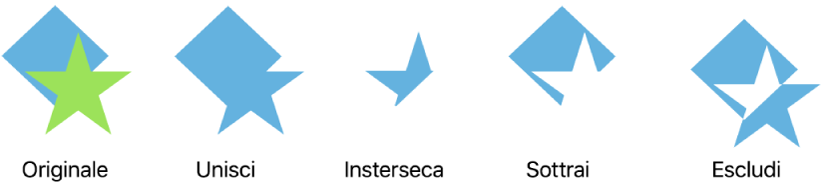
Puoi dividere una forma composta, ovvero qualsiasi forma con più parti, nei suoi componenti per creare nuove forme. Esempi di forme composte sono una scarpa da ginnastica (la parte superiore e la suola), un fiore di loto (i petali) e un furgone (le ruote, la cabina di guida e così via). Nella libreria forme non è indicato se una forma è composta, ma la maggior parte delle forme composte ha strutture complesse.
Quando dividi una forma nei suoi componenti, puoi modificare ogni componente come faresti con qualsiasi altra forma. Puoi utilizzarle come nuove forme separate, riorganizzarle in nuove forme ed eliminare quelle che non desideri.
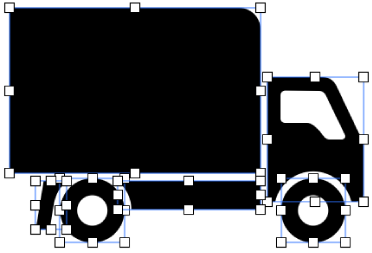
Combinare le forme per creare una nuova forma
Tieni premuto il tasto Maiuscole mentre fai clic su due o più forme che sono a contatto o sovrapposte.
nella barra laterale Formattazione
 , fai clic sul pannello Disposizione.
, fai clic sul pannello Disposizione.Fai clic su un pulsante di disposizione nella parte inferiore della barra laterale:
Unisci: combina le forme selezionate in un'unica forma.
Interseca: crea una forma dall'area di sovrapposizione.
Sottrai: elimina la forma che è sovrapposta a un'altra forma. Se necessario, sposta la forma che desideri rimuovere al primo posto della pila. Per scoprire di più su come sovrapporre gli oggetti, consulta Sovrapporre, raggruppare e bloccare gli oggetti.
Escludi: crea una forma che escluda l'area di sovrapposizione tra le forme.
Dividere una forma composta
Fai clic su una forma composta per selezionarla.
Scegli Formato > Forme e linee > Dividi (dal menu Formato nella parte superiore dello schermo).
Nelle parti della forma che possono essere modificate vengono visualizzate maniglie di selezione bianche.
Se Dividi è visualizzato in grigio nel menu, la forma che hai selezionato non è una forma composta.
Inoltre, puoi posizionare un oggetto in linea all'interno di una casella di testo o forma.